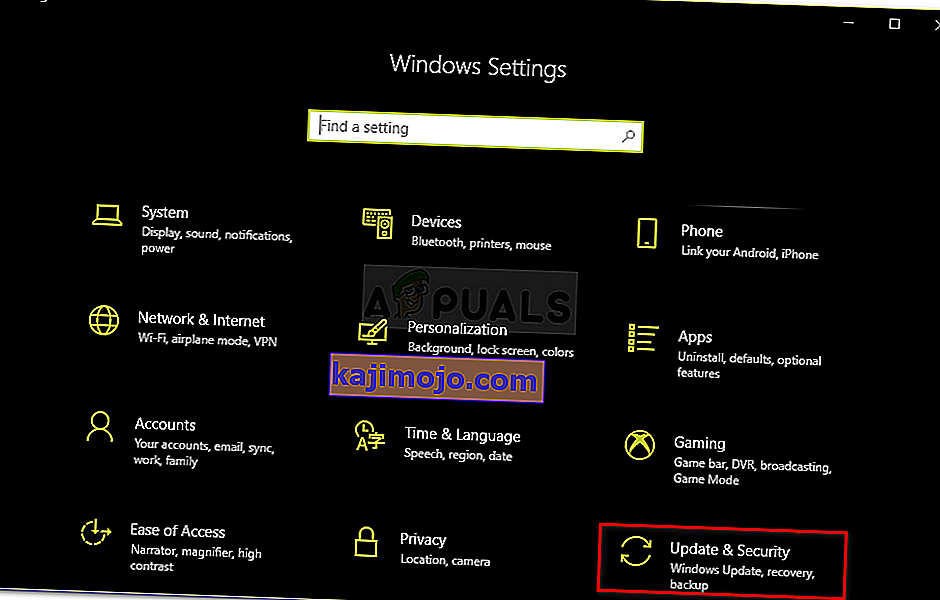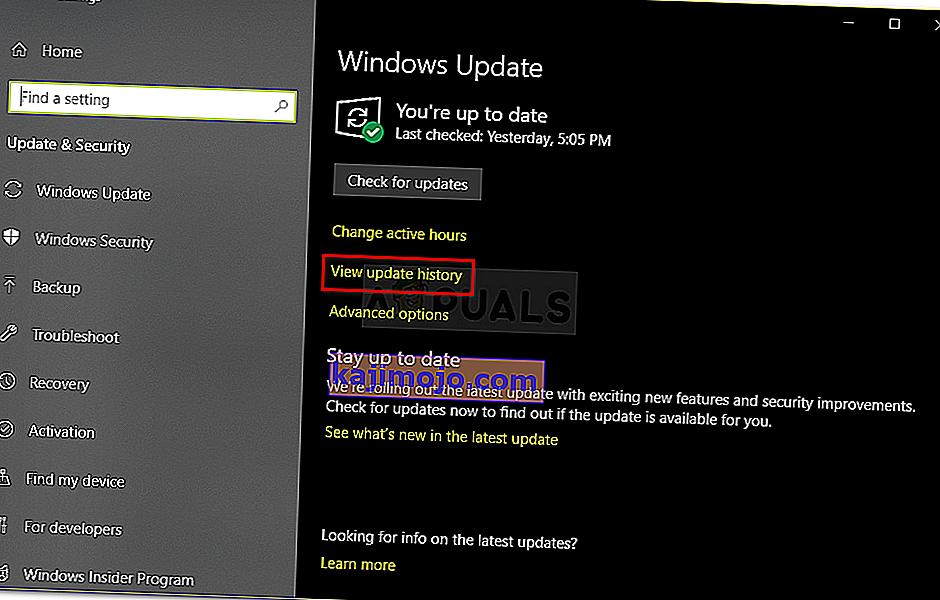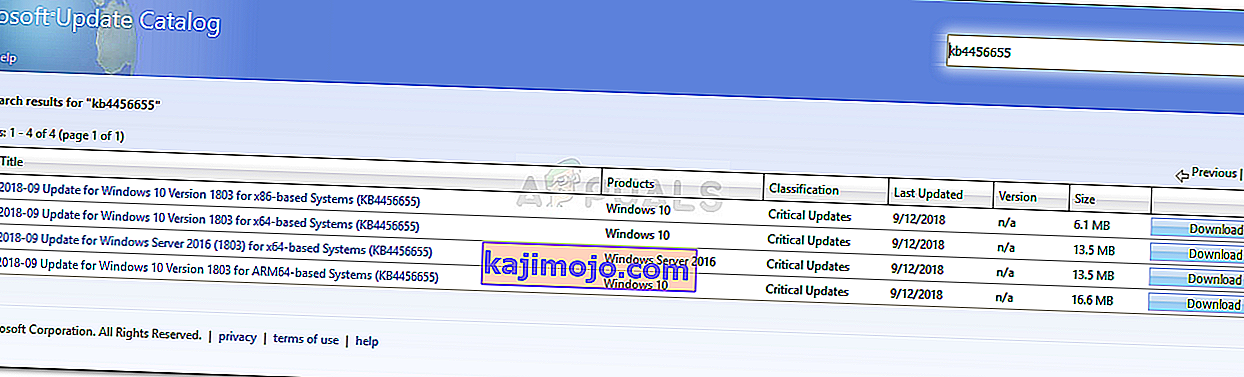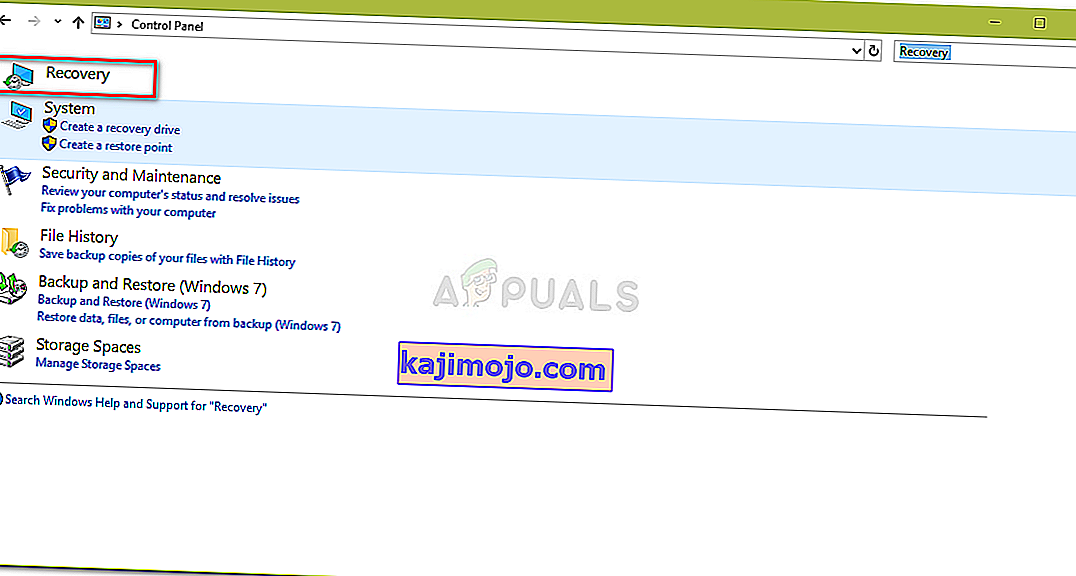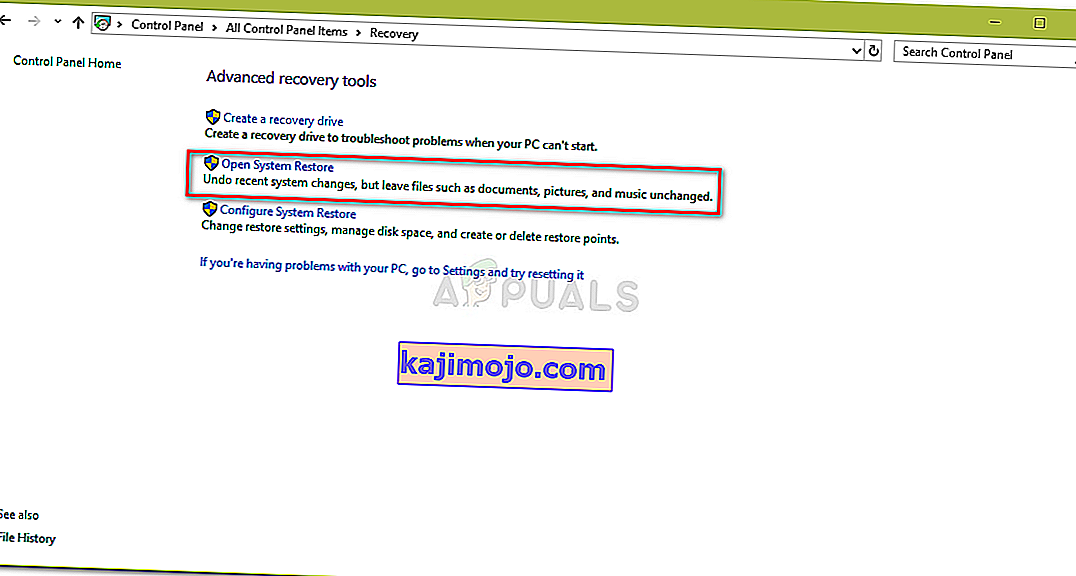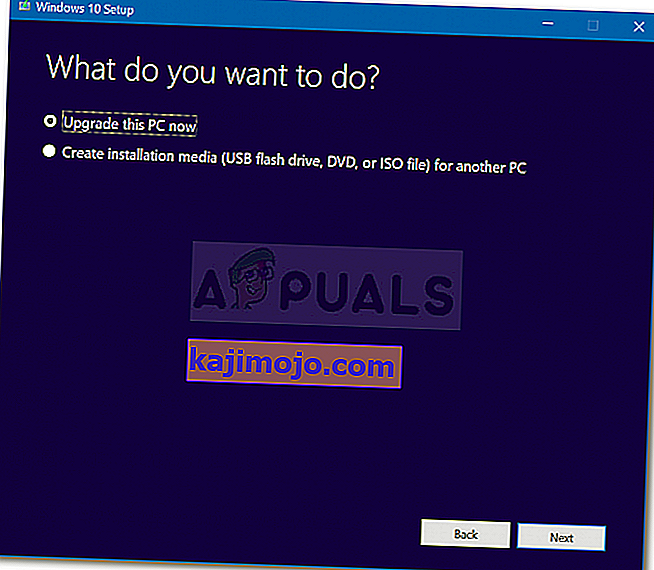До грешке 0к800704ц7 долази због недостајућих или оштећених датотека, као и због позадинских процеса који су у супротности са исправком због којих не можете да добијете исправку. Грешка се понекад појави док се систем ажурира и изненада ће се од вас затражити ова грешка. Хитне исправке које је објавио Мицрософт су најважније и ваш систем заиста зависи од њих, међутим, грешке попут ове могу вам спречити да дођете до исправке.
То је од неке суштине, јер се грешка не појављује само током ажурирања, већ има потенцијал да се појави док обављате своје свакодневне задатке, тј. Прегледавате итд. Постоје извештаји да се ова грешка појавила током коришћења Цхроме-а, тако да је није нешто за занемаривање. Ипак, овај чланак ће вам показати како да свој проблем решите на најлакши могући начин.

Шта узрокује грешку ажурирања 0к800704ц7 у оперативном систему Виндовс 10?
Као што смо поменули, грешка може искочити док сте заузети свакодневним рутинским задацима, стога је обично узрокована -
- Недостају или оштећене системске датотеке . Недостајуће или оштећене системске датотеке значе да ваш систем неће моћи нормално да функционише и суочићете се са многим грешкама, укључујући и ову.
- Позадински процеси . Још једна ствар која може довести до искакања ове грешке били би позадински процеси. Ако ваше позадинске апликације попут антивируса итд. Ометају ваш систем, грешка би због тога могла да буде узрокована.
С тим у вези, време је да уђемо у решења.
1. решење: Искључите антивирус
Независни антивируси су добри и за то су заслужни, међутим, и њима постоје одређене недостатке. Најважније би било да они ометају ваш систем до те мере да могу било шта зауставити или спречити. Због ових сметњи, од вас ће се затражити код грешке 0к800704ц7. Стога, пре него што наставимо дубље, уверите се да сте искључили независни антивирус. Такође, поново покрените систем и покушајте да покренете исправку након што је антивирус онемогућен.

Можете погледати наш чланак о томе како искључити антивирус.
Решење 2: Чека се
Ако сте једна од жртава чије ажурирање застане након достизања одређеног процента, ово решење је за вас. Понекад се ажурирање може одложити са стране сервера или потенцијално из било чега другог због чега је потребно одређено време. Стога, ако је ажурирање запело, побрините се за неколико сати. Ако се чаробњак за ажурирање и даље не настави, можете наставити са доленаведеним решењима.
Решење 3: Отклањање оштећења Виндовс датотека
Оштећење системских датотека система Виндовс могао би бити један од разлога што наилазите на грешку. Такви сценарији нису толико генерични, али се дешавају. У таквом случају мораћете да поправите или поправите Виндовс системске датотеке помоћу два услужна програма за наредбену линију који се називају СФЦ и ДИСМ. Провера системских датотека (СФЦ) је алатка која вам омогућава да скенирате систем и поправите оштећене или лоше датотеке; ако се пронађе. Међутим, постоје тренуци када СФЦ не може да добије грешке, у том случају сервисирање и управљање распоређивањем слика (ДИСМ) добро дође. Извршит ће темељну претрагу вашег система и поправити оштећене датотеке.
Да бисте сазнали како да користите ове услужне програме, погледајте чланке о СФЦ и ДИСМ објављеним на нашој веб локацији који садрже прилично детаља.
Решење 4: Преузимање недавног КБ-а
Такође можете да покушате да преузмете најновији КБ који покушавате да инсталирате на систем из Мицрософт Упдате Цаталогуе. Ево како се то ради:
- Притисните Винкеи + И да бисте отворили Сеттингс.
- Идите на „ Ажурирање и безбедност “.
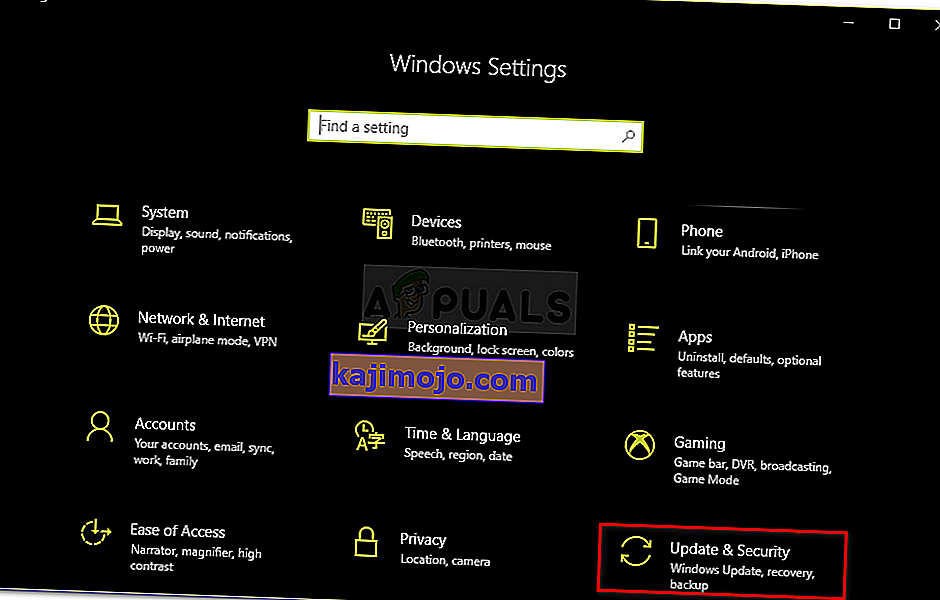
- У средњем окну видећете „ Прикажи историју ажурирања “. Кликни на то.
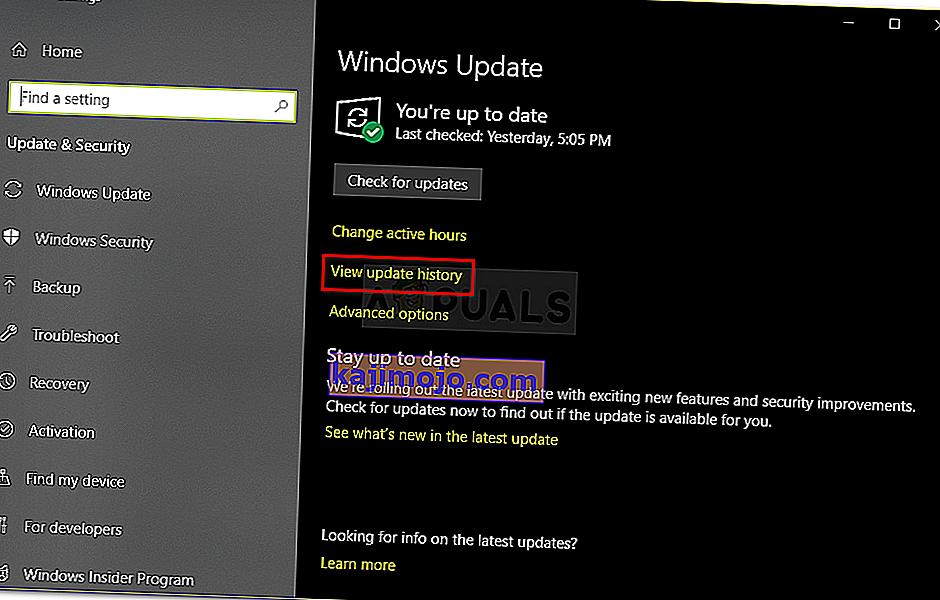
- Тамо пронађите најновији КБ који се обично налази на врху. Копирајте КБ код.
- Идите на веб локацију Мицрософт Упдате и претражите КБ код.
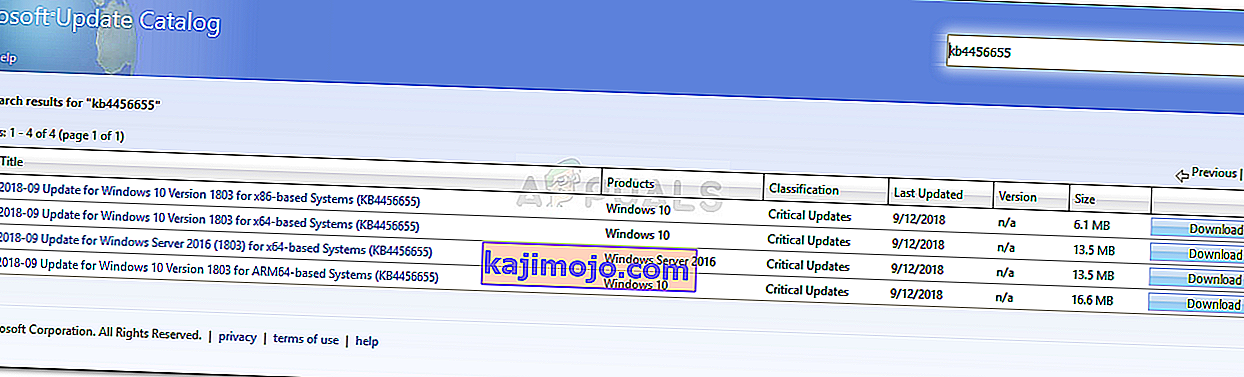
- Преузмите га за свој Виндовс.
- Када се преузимање заврши, отворите га и инсталирајте.
Решење 5: Извођење обнављања система
Враћање система је нешто што можете искористити ако се суочите са грешком која се појављује након одређене инсталације софтвера или било које друге промене. Вратиће ваш систем до тачке у којој се није десила ваша грешка. Ево како се то ради:
- Идите у мени Старт и отворите контролну таблу .
- Унесите Рецовери у поље за претрагу, а затим кликните на њега.
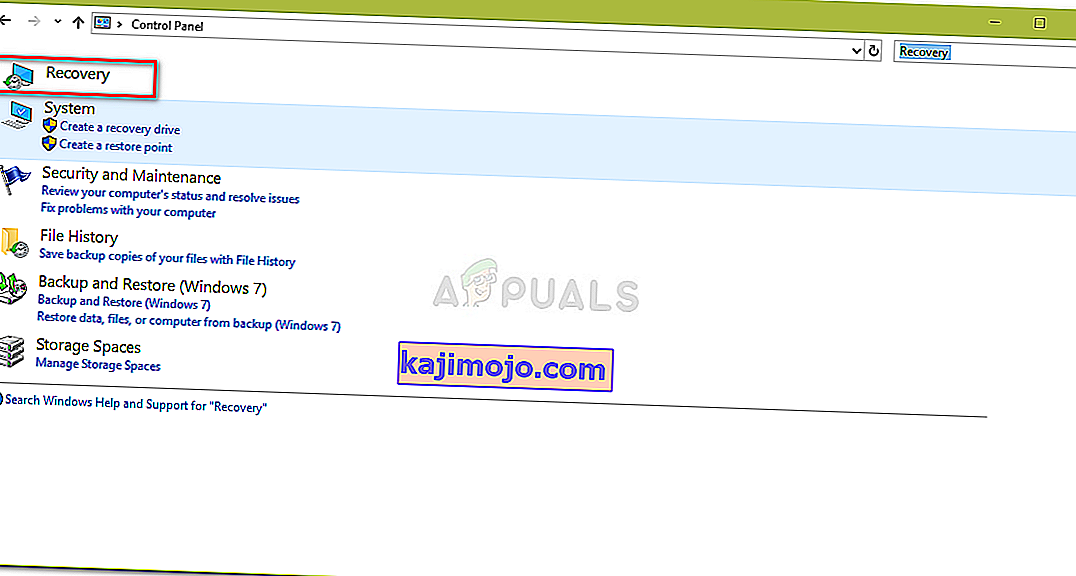
- Изаберите „ Отвори враћање система “.
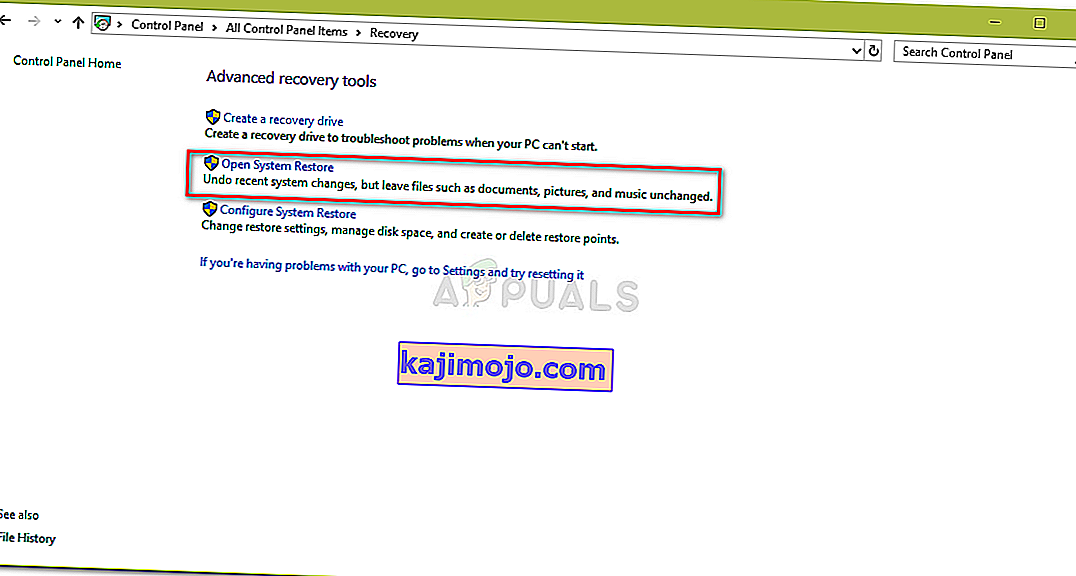
- Након тога, изаберите тачку враћања система када се грешка није појавила. Кликните на Нект, а затим притисните Финисх.
Решење 6: Коришћење МЦТ-а
Коначно, коришћење Алата за креирање медија је ваше последње уточиште. Ово је алат који је направио Мицрософт да помогне корисницима да надограде / ажурирају свој систем на најновију верзију или чак изврше нову инсталацију Виндовс-а. Ево како се то ради:
- Преузмите алат са Мицрософтове веб локације .
- Када се преузимање заврши, отворите га.
- Прихватите услове, а затим одаберите „ Надогради овај рачунар одмах “.
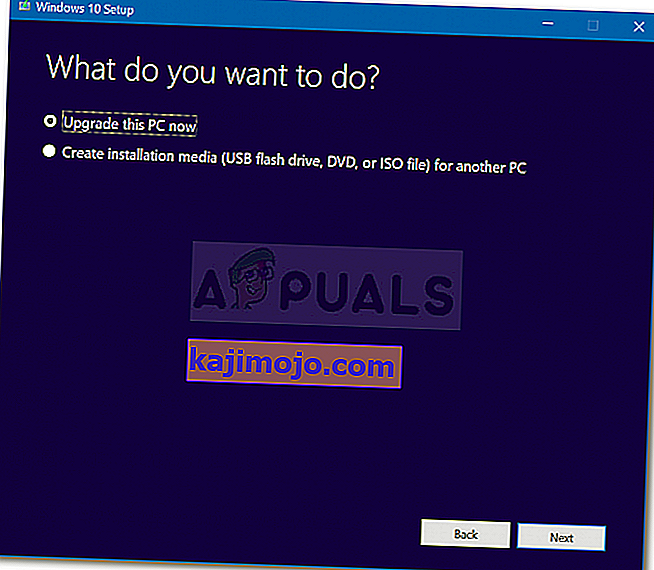
- Изаберите „ Чувај личне датотеке “ да бисте били сигурни да су ваше датотеке безбедне.
- Нека заврши.